一、在Excel中消库存的方法包括:使用公式和函数、数据透视表、VBA宏、库存管理模板、Excel插件。 其中,使用公式和函数是最基础也是最常用的方式之一。在Excel中,通过使用各种公式和函数,如SUM、IF、VLOOKUP等,可以实现对库存数据的自动计算和更新,从而有效地进行库存管理。
使用公式和函数的一个具体例子是通过IF函数结合SUM函数来计算库存消耗量。当某个产品售出时,在销售记录中输入销售数量,Excel会自动通过公式减少库存数量。例如,如果A列是产品编号,B列是初始库存量,C列是销售数量,那么可以在D列使用公式 =B2-C2 来计算剩余库存量。这种方法的优点是简单易用,适合小规模库存管理。
二、公式和函数
公式和函数是Excel最基础的功能,通过合理地运用这些公式和函数,可以实现对库存的精确管理。
1、SUM和IF函数
SUM函数用于求和,IF函数用于逻辑判断。将这两个函数结合起来,可以实现动态库存管理。例如,假设A列是产品名称,B列是初始库存量,C列是销售数量,D列是剩余库存量。可以在D列使用公式 =IF(B2-C2>0,B2-C2,0),这样即使库存不足也不会出现负数。
2、VLOOKUP函数
VLOOKUP函数用于在表格中查找值。它可以帮助我们快速找到某个产品的库存情况。例如,假设有一个产品库存表和一个销售记录表,使用VLOOKUP可以将销售记录表中的产品编号和库存表中的库存量匹配起来,从而实现库存的自动更新。
三、数据透视表
数据透视表是Excel中的一个强大工具,可以帮助我们快速汇总和分析数据。
1、创建数据透视表
首先,选择包含库存数据的表格,然后点击“插入”选项卡,选择“数据透视表”。在弹出的对话框中,选择数据源和放置数据透视表的位置。
2、设置数据透视表
在数据透视表中,可以将产品名称拖到行标签,将销售数量和初始库存量拖到值标签。这样,数据透视表会自动计算出每个产品的库存消耗情况。
四、VBA宏
VBA(Visual Basic for Applications)是Excel的编程语言,通过编写VBA宏,可以实现一些复杂的库存管理功能。
1、编写简单的VBA宏
打开Excel,按下Alt+F11打开VBA编辑器,选择“插入”->“模块”,输入以下代码:
Sub UpdateInventory()
Dim ws As Worksheet
Set ws = ThisWorkbook.Sheets("Sheet1")
Dim lastRow As Long
lastRow = ws.Cells(ws.Rows.Count, 1).End(xlUp).Row
Dim i As Long
For i = 2 To lastRow
ws.Cells(i, 4).Value = ws.Cells(i, 2).Value - ws.Cells(i, 3).Value
Next i
End Sub
这个宏会自动计算Sheet1中每个产品的剩余库存量。
2、运行VBA宏
回到Excel,按下Alt+F8打开宏对话框,选择刚刚创建的宏并运行。这样,表格中的库存数据会自动更新。
五、库存管理模板
使用Excel库存管理模板可以大大简化库存管理工作。网上有许多免费的库存管理模板可供下载,这些模板通常已经设置好各种公式和数据透视表,用户只需输入数据即可。
1、下载和使用模板
在网上搜索“Excel库存管理模板”,下载一个适合自己的模板。打开模板后,按照模板中的说明输入初始库存量和销售数量,模板会自动计算剩余库存量。
2、自定义模板
如果下载的模板不完全符合自己的需求,可以对模板进行自定义。例如,添加新的列或修改现有的公式,以满足特定的库存管理需求。
六、Excel插件
除了Excel自身的功能外,还有许多第三方插件可以帮助我们更高效地管理库存。
1、安装插件
在网上搜索并下载适合自己的库存管理插件,例如Inventory Management for Excel。按照插件的安装说明进行安装。
2、使用插件
安装完成后,插件会出现在Excel的菜单栏中。点击插件的图标,可以看到许多库存管理功能,如自动更新库存、生成库存报告等。使用这些功能可以大大提高库存管理的效率。
七、案例分析
通过一个具体的案例,可以更好地理解如何在Excel中消库存。
1、初始数据
假设我们有一个小型零售店,销售五种产品。初始库存数据如下:
产品名称
初始库存
销售数量
剩余库存
产品A
100
20
80
产品B
200
50
150
产品C
150
30
120
产品D
250
70
180
产品E
300
100
200
2、使用公式计算
在D列输入公式 =B2-C2,将公式向下拖动,计算每个产品的剩余库存。
3、使用数据透视表
创建一个数据透视表,将产品名称拖到行标签,将初始库存和销售数量拖到值标签,计算每个产品的库存消耗情况。
4、使用VBA宏
编写一个简单的VBA宏,自动计算每个产品的剩余库存。
Sub UpdateInventory()
Dim ws As Worksheet
Set ws = ThisWorkbook.Sheets("Sheet1")
Dim lastRow As Long
lastRow = ws.Cells(ws.Rows.Count, 1).End(xlUp).Row
Dim i As Long
For i = 2 To lastRow
ws.Cells(i, 4).Value = ws.Cells(i, 2).Value - ws.Cells(i, 3).Value
Next i
End Sub
运行宏,自动更新库存数据。
八、提高库存管理效率的技巧
在使用Excel进行库存管理时,有一些技巧可以帮助我们提高效率。
1、使用条件格式
条件格式可以帮助我们快速识别库存不足的产品。例如,可以设置条件格式,当剩余库存量小于某个值时,单元格背景色变为红色。
2、定期备份数据
为了防止数据丢失,建议定期备份库存数据。可以将数据保存为Excel文件,或者导出为CSV文件进行备份。
3、使用数据验证
使用数据验证可以确保输入的数据是有效的。例如,可以设置数据验证规则,确保输入的销售数量不会超过初始库存量。
九、总结
通过使用Excel的公式和函数、数据透视表、VBA宏、库存管理模板以及第三方插件,可以实现对库存的高效管理。具体方法包括使用SUM和IF函数计算剩余库存、使用VLOOKUP函数匹配库存数据、创建和设置数据透视表、编写和运行VBA宏、下载和使用库存管理模板、安装和使用库存管理插件等。通过这些方法,可以大大提高库存管理的效率,确保库存数据的准确性。同时,结合实际案例分析,可以更好地理解和应用这些方法。最后,通过使用条件格式、定期备份数据和数据验证等技巧,可以进一步优化库存管理流程。
相关问答FAQs:
1. 我在Excel中如何消除库存?
在Excel中消除库存,您可以使用以下步骤:
步骤1: 打开Excel并创建一个新的工作表。
步骤2: 在工作表中创建一个包含库存数据的表格,包括产品名称、数量和库存日期等列。
步骤3: 在工作表中添加一个名为“消库存”的新列。
步骤4: 在“消库存”列的第一个单元格中,使用公式进行计算。例如,如果您的库存数量在B列,您可以使用公式“=IF(B2>0, B2, 0)”来判断库存是否大于零,如果是,则显示库存数量,否则显示零。
步骤5: 将公式应用到整个“消库存”列中的其他单元格。
步骤6: 现在,“消库存”列将显示库存数量大于零的产品,而库存数量为零或负数的产品将显示为零。
步骤7: 您可以根据需要对工作表进行格式化和排序,以便更好地管理和跟踪库存。
2. 如何在Excel中使用公式消减库存?
如果您想在Excel中使用公式来消减库存,您可以按照以下步骤进行操作:
步骤1: 在Excel工作表中创建一个包含库存数据的表格,包括产品名称、初始库存数量和销售数量等列。
步骤2: 在另一个单元格中,使用公式计算剩余库存数量。例如,如果初始库存数量在B列,销售数量在C列,您可以使用公式“=B2-C2”来计算剩余库存数量。
步骤3: 将公式应用到整个剩余库存列中的其他单元格。
步骤4: 现在,剩余库存列将显示每个产品的实际库存数量。
步骤5: 您可以根据需要对工作表进行格式化和排序,以便更好地管理和跟踪库存。
3. 如何使用Excel进行库存管理和消减?
如果您想在Excel中进行库存管理和消减,以下是一些有用的步骤:
步骤1: 创建一个新的Excel工作表,并添加产品名称、初始库存数量和销售数量等列。
步骤2: 使用公式计算剩余库存数量(初始库存数量减去销售数量),并在另一列中显示结果。
步骤3: 添加一个名为“库存状态”的新列,并使用条件格式设置来标记库存是否低于某个阈值。例如,如果库存数量低于10个单位,将该单元格标记为红色。
步骤4: 使用筛选功能,根据库存状态或其他条件对工作表进行筛选,以便更好地管理和跟踪库存。
步骤5: 根据需要添加其他列或功能,例如库存进货日期、供应商信息等,以提高库存管理的准确性和效率。
希望以上解答对您有所帮助!如果您还有其他问题,请随时提问。
原创文章,作者:Edit1,如若转载,请注明出处:https://docs.pingcode.com/baike/4745655